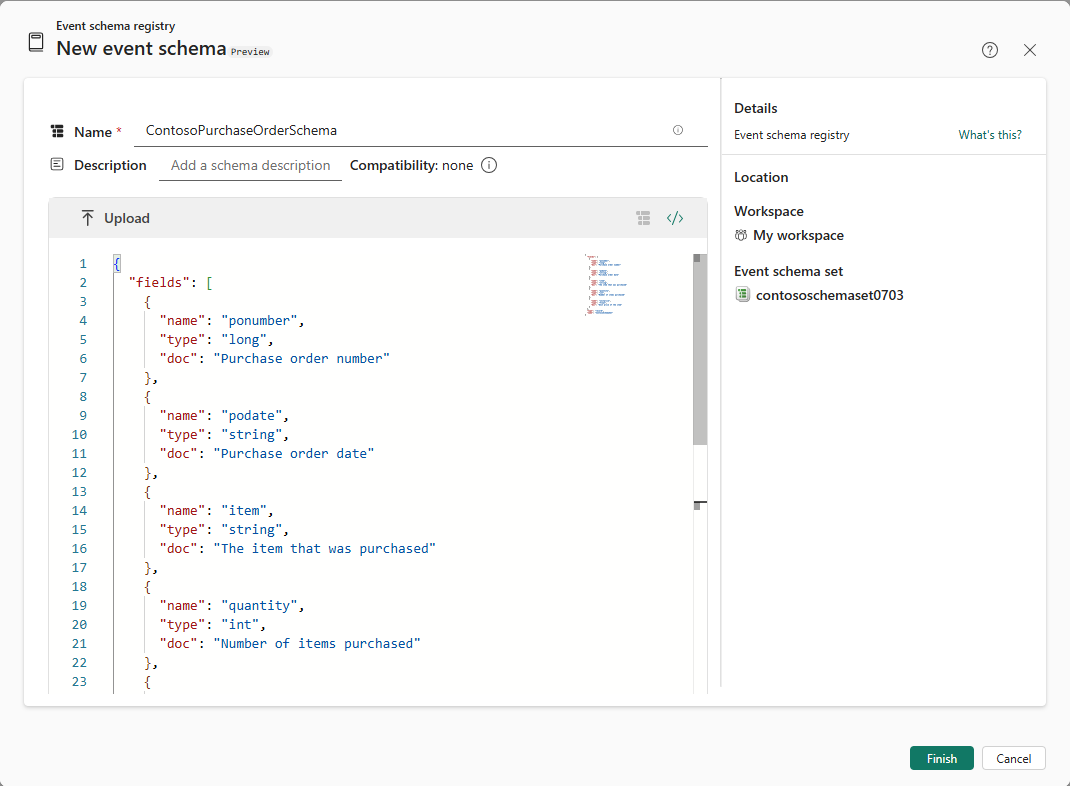本文介绍了如何在 Fabric 中将架构添加到架构集合中。
先决条件
如果没有事件架构集,请按照“创建事件架构集”中的说明创建一个。
添加事件架构
如果尚未在架构集页上,请导航到 Fabric 工作区,然后选择事件架构集。
选择“ + 新建事件架构”。
如果尝试将第一个架构添加到架构集,则会看到以下屏幕:
如果您尝试向已有至少一个架构的架构集中添加架构,则会看到以下屏幕:
在 “新建事件架构 ”页上,按照以下说明作:
- 指定事件架构集 的名称 。 该名称必须包含少于 256 个 UTF-8 个字符
- (可选)输入事件架构集的说明。
使用以下选项之一创建架构。
如果有架构 JSON 文件,请选择“ 上传 ”以上传该文件。 有关示例文件,请参阅 示例架构文件 部分。
选择 “添加行”开始手动生成架构。 对于每一行,请选择 字段类型、 字段名称,并根据需要输入 说明。
若要通过输入 JSON 代码生成架构,请选择 “代码编辑器 ”选项,如下图所示。 如果看到消息: 如果选择使用代码编辑器创建架构,请注意,无法切换回 UI 生成器,请选择 “编辑”。
在编辑器中输入 JSON 代码。
选择 “完成 ”以开始创建架构。
你看到事件架构集的编辑器。 若要向架构集添加更多架构,请选择页面顶部的 “+ 新建事件架构 ”。
下载事件架构
可以通过功能区上的“下载”按钮,将架构集中的现有架构的架构文件下载到您的计算机上。
下面是一个示例文件,可以上传该文件,以便将事件架构添加到架构集。
{
"fields": [
{
"name": "ponumber",
"type": "long",
"doc": "Purchase order number"
},
{
"name": "podate",
"type": "string",
"doc": "Purchase order date"
},
{
"name": "item",
"type": "string",
"doc": "The item that was purchased"
},
{
"name": "quantity",
"type": "int",
"doc": "Number of items purchased"
},
{
"name": "unitprice",
"type": "float",
"doc": "Unit price of the item"
}
],
"type": "record",
"name": "ContosoPurchaseOrderSchema"
}
删除事件架构
若要删除事件架构,请在“事件架构”窗格中选择事件架构旁边的回收站图标。
查找事件架构
若要查找事件架构,可以在“事件架构”窗格中的“搜索”框中输入文本。
更新事件架构
将架构注册到 Fabric Real-Time 智能后,可以对其进行修改。
注释
更新架构时,Fabric 不会执行兼容性检查,这意味着所做的任何更改都可能会中断现有管道。 例如,删除必填字段或更改字段类型可能会导致管道或下游服务出现期待原始结构的错误。
由于此行为,我们建议根据需要添加新架构,而不是修改现有架构。 然后,可以更新管道和配置,以使用新架构、测试所有内容,并在确认所有内容正常工作后停用旧版本。
查看事件架构的版本
使用 版本 下拉列表选择要查看的架构版本。
查看事件架构的历史记录
可以在右侧“详细信息”窗格的“历史记录”部分中查看架构的创建和更新的历史记录。
相关内容
若要了解如何在 Fabric 事件流中使用架构,请参阅 在事件流中使用架构。